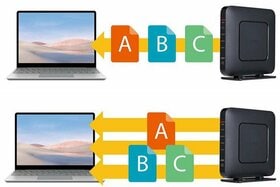Wi-Fiの困りごとをすっきり解決するテクを紹介

今では私たちの生活に欠かせないものとなったWi-Fi。家でも外でもつねにお世話になっていますよね。
でも、仕事で急いでいるときにかぎって遅くなったり、動画を楽しんでいるときに途切れたり、イライラすることもありませんか?
そこで『家電批評』が、Wi-Fi問題の定番である「速度が遅い」「通信が途切れる」や、セキュリティや設定の悩みまで、Wi-Fiの「困った」を解決するテクを紹介していきます。
今回は「Wi-Fiの困りごと10選」より、【前編】をお届けします。
Q1:光回線なのにWi-Fiが激遅なんだけど……
A:回線の変更、ルーターの買い替えが効果的です

マンション・アパートは戸建てより光回線の本領を発揮しにくい
マンションなど集合住宅の場合、Wi-Fiの遅さはそもそもの回線に原因があるかもしれません。1本の光ファイバーを独占して利用できる戸建て住宅と違い、マンションやアパートは1本の光ファイバーを共有スペースにあるスプリッタ(分岐装置)により各戸に分配するため、速度が落ちる傾向にあります。

配線方式次第で通信速度が大きく下がる
さらに建物内の配線方式によっては、光回線でも最大速度がかなり落ちる場合もあります。

賃貸の無料ネットサービスには速度制限がある場合も
また、賃貸住宅などで無料のネットサービスがついている場合もありますが、そもそも速度制限がある場合も。どの速度なのかはオーナーさん次第というところです。

「戸建てプラン」なら1本の回線を独占できる
以上のような場合の解決策として、「戸建てプラン」への乗り換えがあります。マンションでも、戸建てプランにすることは可能。工事は必要ですが、1本の光回線を独占して利用することができます。

独自回線のプロバイダがおすすめ
戸建てプランへの変更でプロバイダを選ぶ際、注意したいのが使用している回線です。プロバイダを変えても現在使っている回線と同じならば、速度の向上はあまり期待できません。
特に国内最大シェアのNTT回線は、さまざまなプロバイダで使われているので注意が必要。乗り換えるなら独自回線やNTTの未使用回線を利用しているプロバイダを選びましょう。

なお、光回線の工事にはマンションやアパートのオーナーの許可が必須。事前に確認をとりましょう。
接続台数が多いなら、ルーターはアンテナの多いものに

契約回線以外のところでは、ルーターの買い替えも検討したいところ。ルーターは接続できる端末の数に目安があり、それを超えると速度低下の原因になります。接続する端末が増えた場合は、ストリーム数(アンテナ数)の多いものに買い替えましょう。
Q2:新しいルーターなのに遅い……
A:LANケーブルが
原因かもしれません
有線接続で遅い場合は、LANケーブルを見直してみましょう。LANケーブルにはいくつか規格があり、規格によって通信速度が変わります。光回線は1Gbpsが一般的なので、CAT5e以上が必須です。

LANケーブルは見た目にはほとんど差がないので、購入する際はパッケージをチェック。記載の規格をしっかり確認しましょう。
光回線ならCAT5は速度不足
光回線の最大通信速度は1Gbpsの場合が多いので、通信速度が100MbpsのCAT5では力不足。古いLANケーブルをずっと使っているなら、CAT5e以上に買い替えることで、速度が改善する可能性があります。

Q3:Wi-Fi 6対応なのに思ったより速くない
A:2Gbps以上のプランに変更を
Wi-Fi 5対応のルーターであれば1Gbpsの光回線でも問題ありませんでしたが、より高速なWi-Fi 6をフルに生かすなら2Gbps以上の回線が必要です。Wi-Fi 6や5Gが登場したことで高速な通信の需要が増え、10Gbpsプランを提供するプロバイダも増えています。思ったより速度が出ないならプランを変更してみましょう。

10Gbps回線のフル活用には対応するルーターやケーブルが必須
10Gbps回線を生かすには、ルーターも10Gbps対応ポートを搭載しているものが必要です。購入時にパッケージでチェックしましょう。

LANケーブルはCAT6Aで十分
ケーブルは、CAT6A〜8でそこまで速度に差がないので、CAT6Aのもので十分です。

エレコム
LD-GPAT/BU05
実勢価格:249円
※リンク先は0.5mの商品ページです
Q4:急に遅くなったけど原因がわからない!
A:まずは電波干渉を確認。ダメなら再起動か設定変更を
急に速度低下が起こった場合は、まず電波を干渉する金属などをルーターの近くに置いていないかを確認しましょう。それでもダメなら再起動。チャンネル(2.4GHzと5GHzの帯域幅の種類)の変更やファームウェアのアップデートも有効です。
手順1:家電製品などが電波干渉していないか確認

家電や金属、水は電波干渉を起こしたり、電波を吸収したりして速度低下の原因になるので、ルーターのそばに置くのは避けましょう。水槽もNGです。
手順2:ルーターの電源を抜いて再起動

ルーターの電源を抜き、5〜10分ほど放置します。リセットボタンで再起動する方法もありますが、その場合は設定が初期化されてしまうのでご注意ください。
手順3:ルーターの設定からチャンネルを変更してみる

ブラウザや専用アプリなどでルーターの設定ページを開けば、チャンネルを変更できます。現在使っているチャンネル以外に変えてみましょう。調子が悪いとき以外は「自動」でOKです。
手順4:ファームウェアをアップデートする
速度低下の原因として、ファームウェアに問題がある可能性があります。ルーターの設定からアップデートを確認し、実行しましょう。最新版にすることで改善することもあります。

以上、「Wi-Fiの困りごと10選」の【前編】でした。続く【中編】では、2階建てや2〜3LDKなど広い間取りに対応するWi-Fi選びについてお届けします。
LANケーブルの売れ筋ランキングもチェック!
LANケーブルのAmazon・楽天の売れ筋ランキングは、以下のリンクからご確認ください。